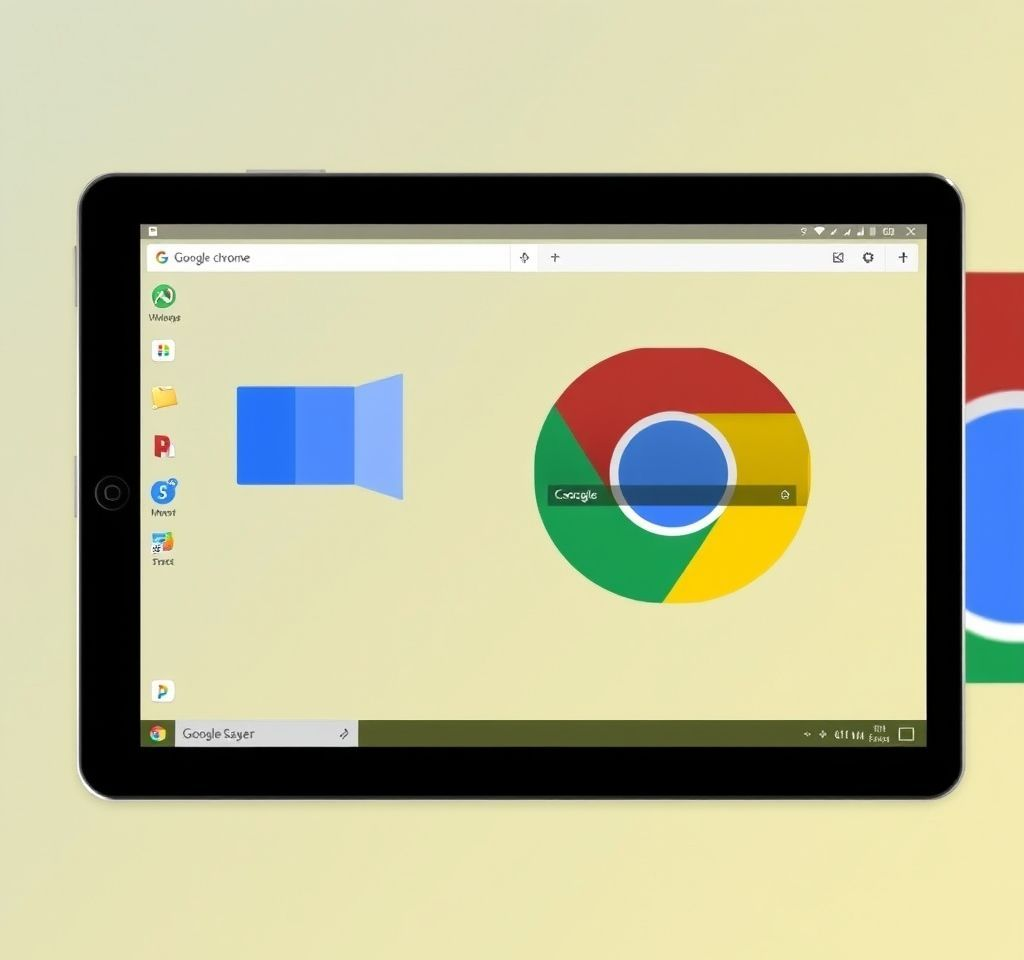
구글 크롬 원격 데스크톱 사용 방법 스마트폰으로 PC 원격제어
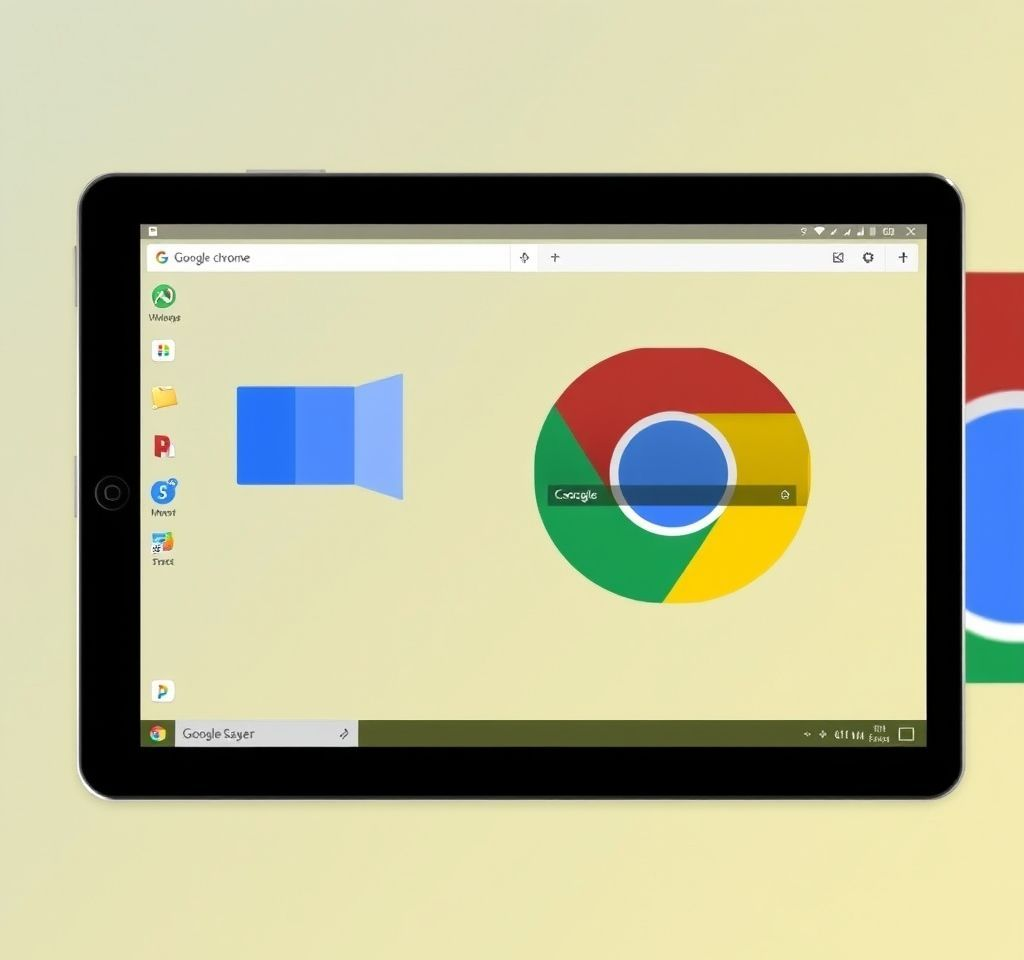
크롬 원격 데스크톱은 구글에서 제공하는 무료 원격제어 서비스로, 스마트폰이나 태블릿을 이용해 언제 어디서나 PC를 원격으로 제어할 수 있는 편리한 솔루션입니다. 이 서비스를 통해 외출 중에도 집이나 사무실의 컴퓨터에 접속하여 파일을 확인하고, 프로그램을 실행하며, 필요한 작업을 수행할 수 있습니다. 특히 재택근무나 모바일 업무가 증가하는 현재, 크롬 원격 데스크톱은 업무 효율성을 크게 향상시킬 수 있는 도구입니다.
크롬 원격 데스크톱 PC 설정 과정
PC에서 원격 접속을 가능하게 하려면 먼저 크롬 브라우저에서 remotedesktop.google.com/access 주소로 접속해야 합니다. 사이트에 접속한 후 내 컴퓨터에 액세스 섹션에서 다운로드 버튼을 클릭하여 크롬 원격 데스크톱 확장 프로그램을 설치합니다. 확장 프로그램 설치가 완료되면 동의 및 설치 버튼을 눌러 호스트 프로그램을 다운로드합니다. 다운로드된 파일을 실행하여 설치를 완료하면, 컴퓨터 이름을 설정하고 6자리 이상의 PIN 번호를 생성해야 합니다. 이 PIN 번호는 모바일 기기에서 접속할 때 필요하므로 반드시 기억해 두어야 합니다. 크롬 원격 데스크톱 공식 사이트에서 자세한 설정 방법을 확인할 수 있습니다.
안드로이드 기기에서 크롬 원격 데스크톱 설치 및 연결
안드로이드 스마트폰이나 태블릿에서 원격 제어를 하려면 구글 플레이 스토어에서 크롬 원격 데스크톱 앱을 다운로드해야 합니다. 앱 설치 후 PC 설정 시 사용한 동일한 구글 계정으로 로그인하면, 이전에 설정한 컴퓨터 목록이 자동으로 표시됩니다.
- 구글 플레이 스토어에서 Chrome Remote Desktop 앱 검색 및 설치
- PC 설정 시 사용한 구글 계정으로 로그인
- 등록된 컴퓨터 목록에서 접속하고자 하는 PC 선택
- 사전에 설정한 PIN 번호 입력 후 연결 버튼 클릭
iOS 기기에서의 크롬 원격 데스크톱 활용법
아이폰이나 아이패드 사용자도 앱스토어에서 크롬 원격 데스크톱 앱을 다운로드하여 동일한 방식으로 원격 제어가 가능합니다. iOS 버전은 안드로이드와 동일한 기능을 제공하며, 터치 제스처를 통해 마우스 조작과 키보드 입력을 할 수 있습니다.
| 기능 | 안드로이드 | iOS |
|---|---|---|
| 마우스 조작 | 화면 터치로 커서 이동 | 화면 터치로 커서 이동 |
| 스크롤 | 두 손가락으로 화면 드래그 | 두 손가락으로 화면 드래그 |
| 줌 인/아웃 | 핀치 제스처 지원 | 핀치 제스처 지원 |
| 키보드 입력 | 가상 키보드 자동 팝업 | 가상 키보드 자동 팝업 |
원격 데스크톱 연결 시 필수 주의사항
크롬 원격 데스크톱을 사용할 때 반드시 알아두어야 할 중요한 제약사항이 있습니다. 가장 큰 제한은 PC의 전원이 완전히 꺼진 상태에서는 원격 연결이 불가능하다는 점입니다. 따라서 원격 접속을 계획하고 있다면 PC를 절전 모드로 설정해 두거나 전원을 켜둔 상태로 외출해야 합니다. 또한 인터넷 연결이 불안정하면 연결이 끊어질 수 있으므로 안정적인 네트워크 환경에서 사용하는 것이 좋습니다.
보안 측면에서도 주의가 필요합니다. PIN 번호는 타인이 알 수 없도록 안전하게 관리해야 하며, 공용 와이파이에서는 사용을 자제하는 것이 바람직합니다. 구글 크롬 원격 데스크톱 공식 지원 페이지에서 보안 관련 자세한 정보를 확인할 수 있습니다.
크롬 원격 데스크톱의 실용적 활용 시나리오
크롬 원격 데스크톱은 다양한 상황에서 유용하게 활용할 수 있습니다. 직장에서 집에 있는 PC의 파일에 접근해야 할 때, 출장 중 사무실 컴퓨터의 프로그램을 실행해야 할 때, 부모님이나 지인의 컴퓨터 문제를 원격으로 해결해 주어야 할 때 등 다양한 상황에서 활용 가능합니다. 또한 집에서 다운로드를 진행 중인 파일의 상태를 외출 중에 확인하거나, 중요한 문서를 긴급하게 전송해야 하는 상황에서도 매우 유용합니다.
게임이나 특정 프로그램의 자동 실행 상태를 원격으로 모니터링하는 용도로도 사용할 수 있지만, 이런 용도로 사용할 때는 컴퓨터 성능에 영향을 줄 수 있으므로 주의가 필요합니다. 크롬 원격 데스크톱 활용 가이드에서 더 많은 활용 팁을 확인할 수 있습니다.
크롬 원격 데스크톱 vs 다른 원격제어 프로그램 비교
크롬 원격 데스크톱의 가장 큰 장점은 무료로 사용할 수 있고 설정이 간단하다는 점입니다. 구글 계정만 있으면 별도의 복잡한 네트워크 설정 없이 바로 사용할 수 있어 초보자도 쉽게 활용할 수 있습니다. 반면 TeamViewer나 VNC 같은 전문 원격제어 프로그램에 비해서는 고급 기능이 제한적일 수 있습니다. 하지만 일반적인 원격 작업에는 충분한 성능을 제공하며, 특히 모바일 기기에서의 접근성이 뛰어납니다.
또한 구글의 보안 인프라를 기반으로 하여 연결이 암호화되므로 보안성도 우수합니다. 다만 동시에 여러 세션을 연결할 수 없고, PC가 켜져 있어야 한다는 제약사항은 다른 유료 솔루션 대비 아쉬운 부분입니다. 안드로이드용 원격제어 앱 비교에서 다양한 대안을 확인해 보세요.
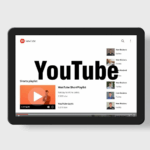
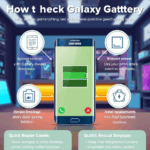
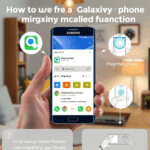
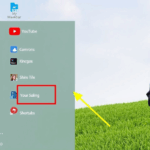

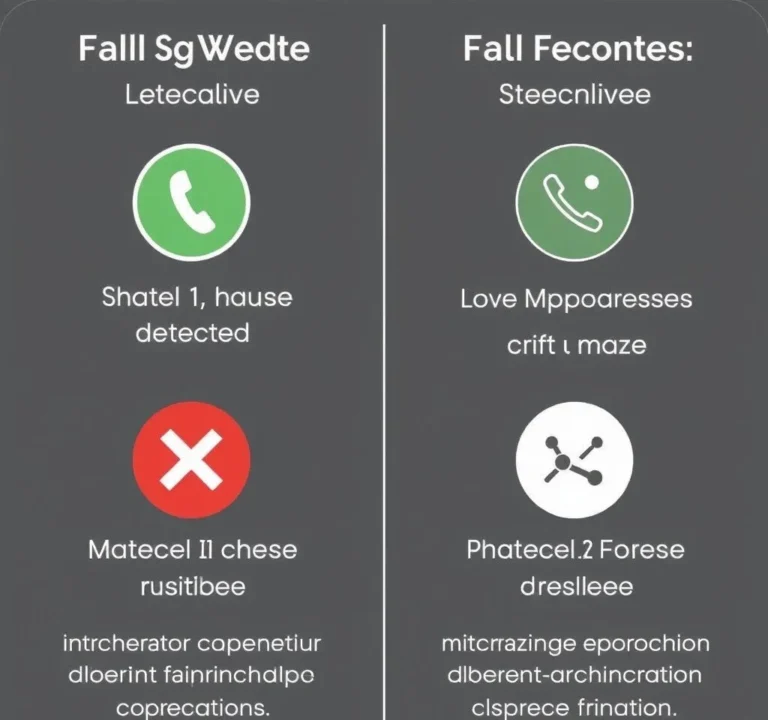
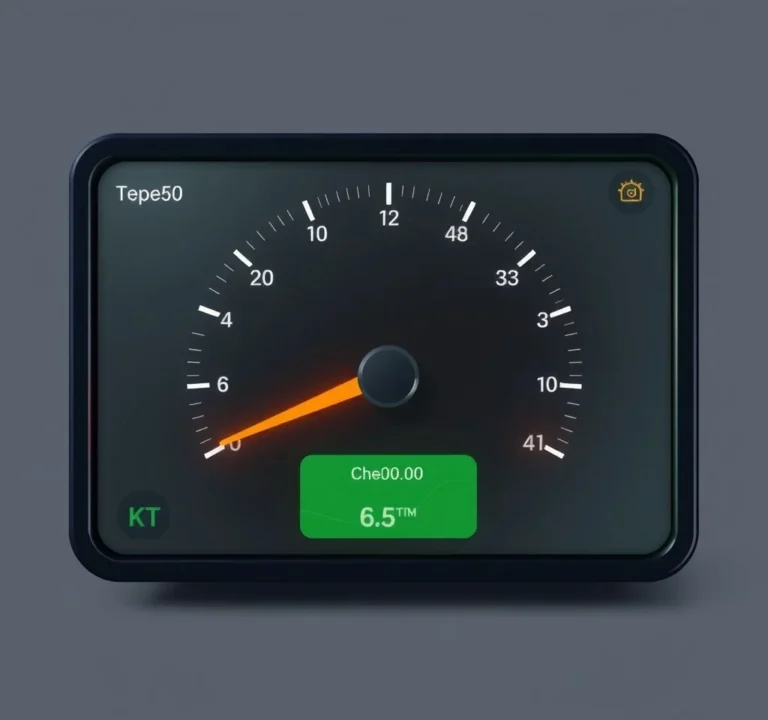
![[상테크]해피머니 컬쳐랜드 상품권 현금화 방법](https://devupbox.com/wp-content/uploads/2025/08/cropped_1754896750455_attempt1-768x720.webp)


![[상테크]해피머니 컬쳐랜드 상품권 현금화 방법](https://devupbox.com/wp-content/uploads/2025/08/cropped_1754894536807_attempt1-768x720.webp)